腾达A41迷你路由器无线中继(WISP)设置
腾达路由器是由腾达公司生产的一款路由器。腾达的科研技术始终位于业内前沿,引领着网络产品的技术方向。公司拥有一批优异的、创新的高科技人才,他们专注于研发拥有自主知识产权的“Tenda ”系列网络产品。产品包括无线系列、千兆有线系列、百兆有线系列,覆盖了包括无线AP、路由器、交换机、网卡、MODEM、光纤收发器等各类别,产品均已通过国家 3C、美国FCC、欧盟CE认证。
本文介绍了腾达A41迷你无线路由器,进行无线中继(WISP)时的设置方法;无线中继的原理是通过无线的方式把2台无线路由器连接起来,其作用是用来放大(增强)无线WiFi信号的覆盖范围。

温馨提示:在对腾达A41进行无线中继(WISP)设置之前,用户必须要知道上级无线路由器的无线信号名称、无线密码。
步骤一、设置电脑IP地址
在设置腾达A41迷你路由器的无线中继之前,用户需要先把电脑的IP地址设置为自动(动态)获得,如下图所示。如果不会设置,请点击阅读文章:电脑动态IP地址的设置方法。
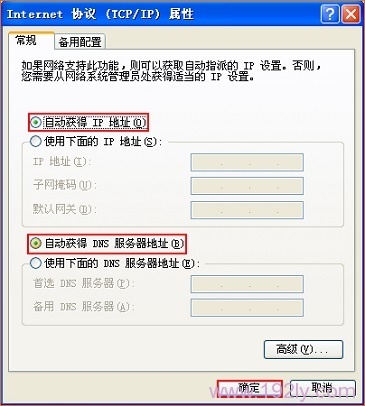
步骤二、无线中继(WISP)设置
1、在浏览器地址栏中输入:192.168.2.1,并按下键盘上的回车(Enter)按键.(如果192.168.2.1打不开,请阅读文章:腾达(Tenda)无线路由器192.168.2.1打不开的解决办法)

2、在跳转的页面中输入默认密码:admin,然后点击“登录”
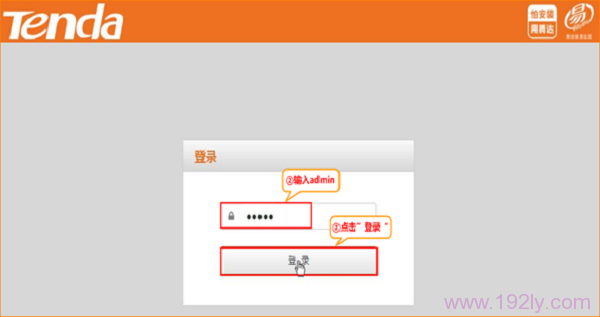
3、进入腾达A41的设置界面后,点击“无线中继”——>“无线中继”后面选择:启用——>在扫描结果中选择上级路由器的无线信号名称——>点击“确定”。
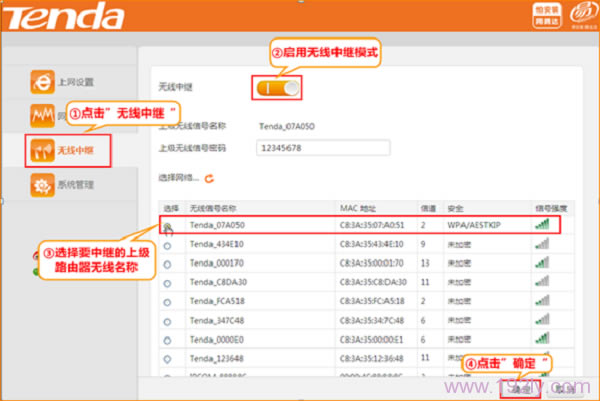
步骤三、检查中继设置是否成功
设置完成后,在“联网信息”选项下查看“连接状态”,如果显示“已连接”,如下图所示,说明设置成功,可以上网了。
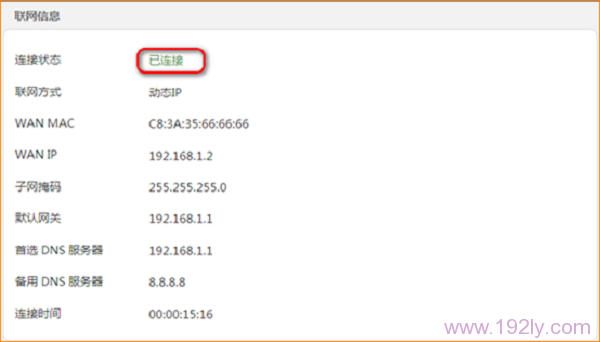
相关阅读
腾达(Tenda)A41迷你路由器公司模式上网设置
腾达(Tenda)A41迷你路由器家用模式上网设置
腾达(Tenda)A41迷你路由器宾馆模式上网设置
腾达(Tenda)无线路由器设置完成后上不了网
如何查看腾达无线路由器是否有人蹭网?
腾达(Tenda)无线路由器防蹭网设置
腾达路由器限制网速的设置方法
“自强不息、勇于创新、诚实守信” 是腾达公司的企业精神, “超强价值、卓越品质、专业服务”是腾达公司的服务理念,腾达人将以此为信念,用对社会、对用户高度负责的态度,实现世界一流高科技企业的目标。
……